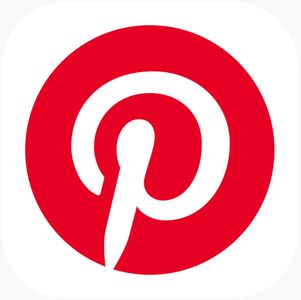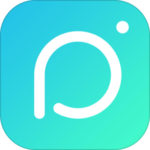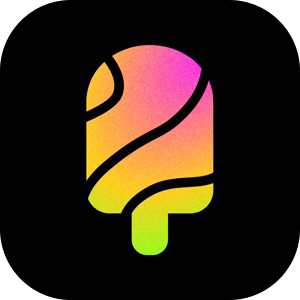検索するだけで様々な関連画像が集まってくるSNS「Pinterest(ピンタレスト)」。始めたての頃は頻繁に使ってたものの、利用しなくなってアンインストールした方もいるはず。
ただ、Pinterestはアンインストールしただけでは退会扱いにならず、結果的にその後も関連メールを受信するほか、個人情報がネットの海に漂い続けることになります・・・
この記事では、Pinterestから完全に退会する方法を徹底解説していきます!
もくじ
Pinterestから完全に退会する方法
▼ホーム画面にて右下の保存済みをタップ
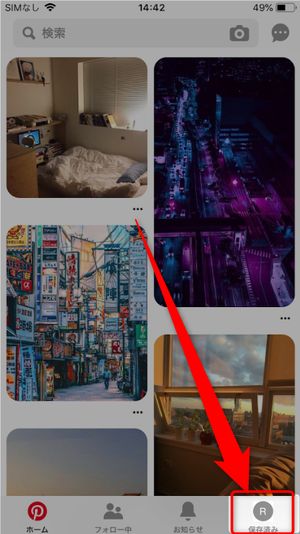
▼「保存済み」を開いた後、画面右上の「ボルト」アイコンをタップ
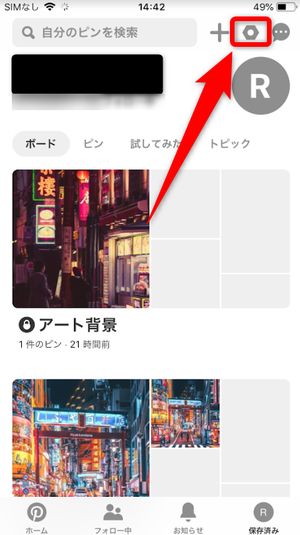
▼設定画面が開くのでアカウント設定をタップしてください
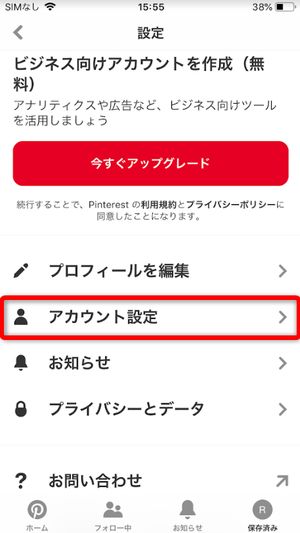
本画面では「アカウントを一時停止」と「アカウントを解除」のどれかを選択できますが、
▼今回は後者のアカウントを解除を選びます
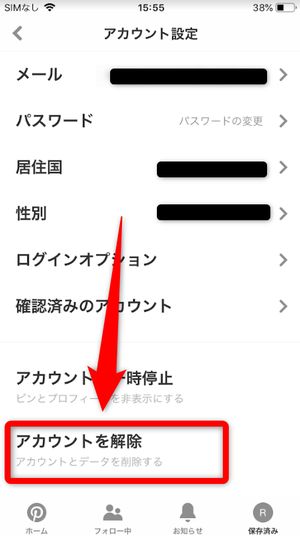
▼タップ後、削除の理由を選択する画面が開くので、適当なものを選んで次へをタップ
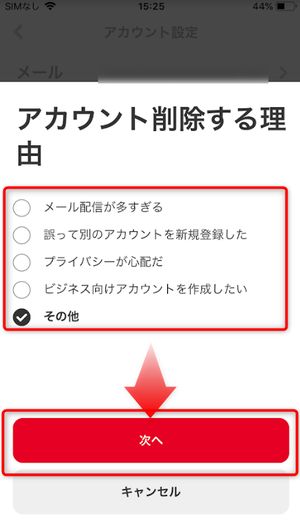
▼確認画面が表示されたら、「メールを送信」をタップしてください
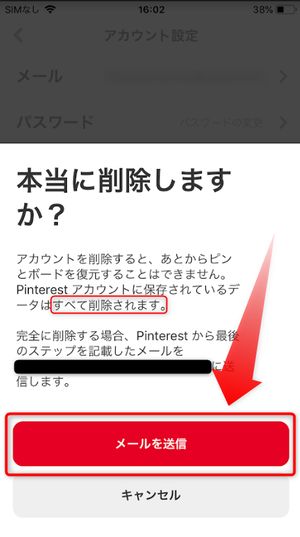
※この時点ではまだアカウントが削除されてないのでご注意ください
▼指定されたメールアドレス宛に、下記の件名を持つメールが届きます
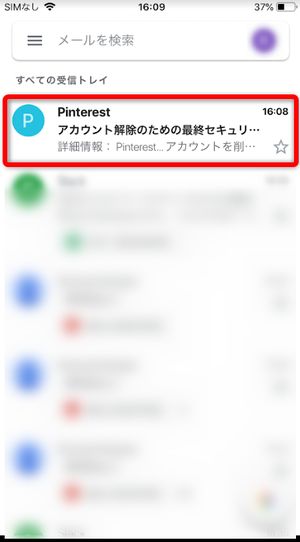
▼最終警告などが書かれてますが、問題なければアカウントを解除するをタップしてください
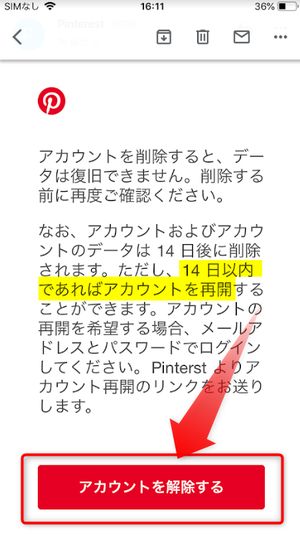
▼タップ後、Web版Pinterestのログイン画面に移動されます
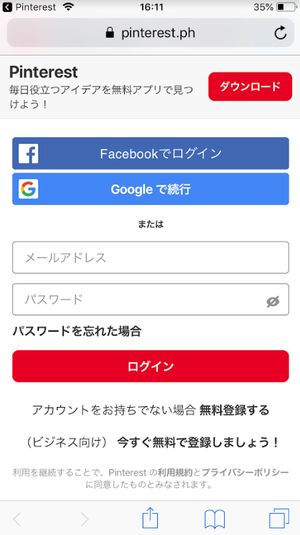
それから14日間ログインせずに待つことで、Pinterestから完全に退会することができます。
削除したアカウントは復旧できるの?
14日以内ならアカウントを再開できる
上記手順でアカウントの削除を行った後、公開プロフィールが即座に閲覧不可能になりますが、

このように、Pinterestでは原則として14日以内なら再度ログインすることによってアカウントを再開することが可能です。
期限を過ぎたら完全に退会されて復旧も不可能に
ただし解除から14日間が経過した場合、アカウントが完全に退会されるので、復旧することは実質不可能になります。仮にPinterest本部に申し入れても、データは削除されて回復不可能になるとのことです。
もしアカウントの削除に躊躇されているのであれば、「アカウントの一時停止」をおすすめいたします!
「アカウントの一時停止」とは?解除とどう違うの?
アカウントを閉鎖して非公開状態にできる
「アカウントの一時停止」を行うことによって、自分のアカウントが非公開になり、プロフィールならびにボードがPinterest上で表示されなくなります。
「アカウントは削除したくない、でも他人に見られたくない!」という方にはオススメです。
任意にアカウントを復旧(再開)することが可能
「アカウントの一時停止」を選んだ場合は、いつでも任意にアカウントの復旧を行うことができます。
アカウントの復旧方法
▼アプリを起動してログインをタップしてください
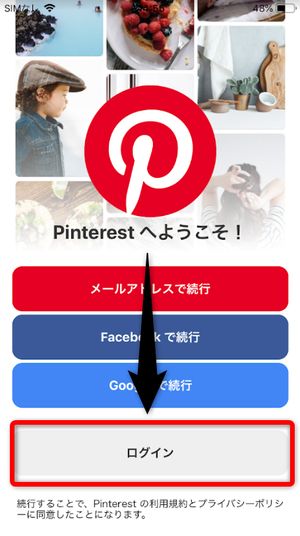
▼ログイン情報を入力してアクセスすると「アカウント再開のメールを送信~」と表示されます
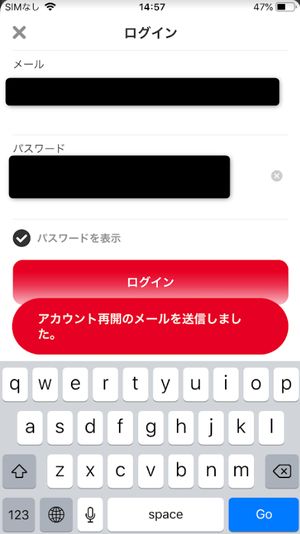
ご登録したメールアドレスに届いたメールを開いた後、
▼メッセージ内にあるアカウントを再開するをタップしてください
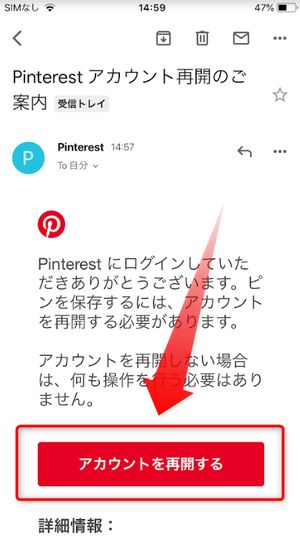
▼Web版Pinterestのログイン画面に移動するので、ログイン情報を入力してください
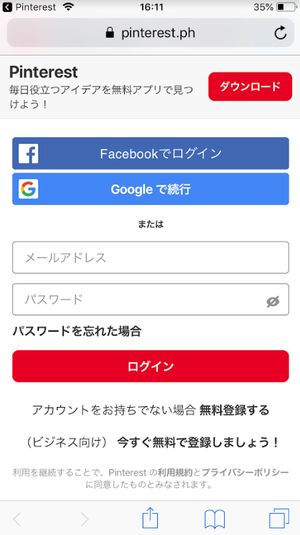
▼ログイン後、Pinterestのホーム画面が表示されれば、復旧完了となります☆
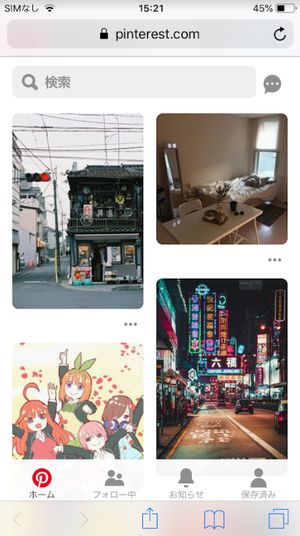
退会前にPinした画像はその後どうなる?

退会手続きの後14日間が過ぎると、退会前にアカウント上でPinした画像はその他データもろとも完全に削除されます。
これには自らサイト上の対象画像のURLを入力してPinした画像、そして自分の端末からアップしてPinした画像も含まれています。
退会後、他ユーザーがPinした自分の画像はどうなる?

上記で述べた通り、Pinterestでは退会後、アップした画像を含むすべての情報が削除されますが、ここで注意したいのが「その画像を他ユーザーがPinしていた場合」です。
Pinterestでは、退会前に他ユーザーが自分の画像をPinしてた場合、自分が退会した後もPinに残り続けるようになっています。
このことから、PinterestにPinした画像が完全に消える保証がないのでご注意ください。
退会ができない?そんな時の対処法

さて、いざ退会しても、なぜか退会メールが来ない場合があります。
そんな時には下記3つの対処法があります:
メールアプリの迷惑メールフォルダを確認
メールアカウントの設定によっては、メールが通常の受信ボックスではなく、迷惑メールフォルダに送られている可能性がありますので、当該フォルダを今一度確認してみてください。
受信拒否設定にて特定アドレスを許可する
何らかの理由で該当メール(confirm@account.pinterest.com)が受信拒否になっている可能性があるので、受信設定上で上記メールアドレスを許可してみてください。
メールが届くまで気長に待つ
上記2点を踏まえてもなお届かない場合は、いくつか時間を置いてから再度メールを確認してください。
メール配信やプッシュ通知だけ止めたい、という場合
メール配信(メール通知)の停止方法
▼保存済み画面にて、画面右上の「ボルト」アイコンをタップ
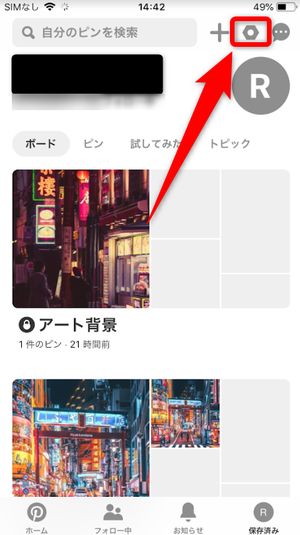
▼設定画面でお知らせをタップしてください
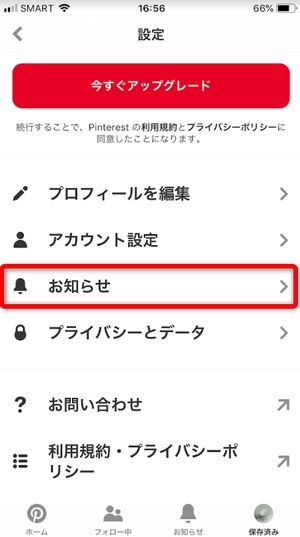
▼お知らせ画面に移動後、2番目のメールをタップしてください
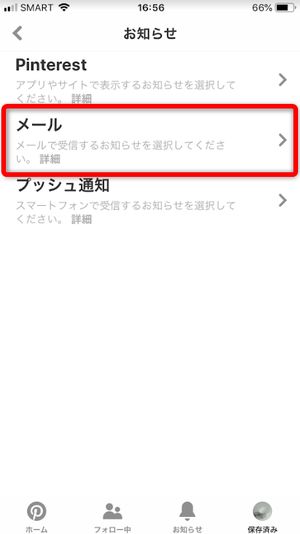
▼画面上部にあるすべてオフにするをタップすれば、メール配信を止めることができます
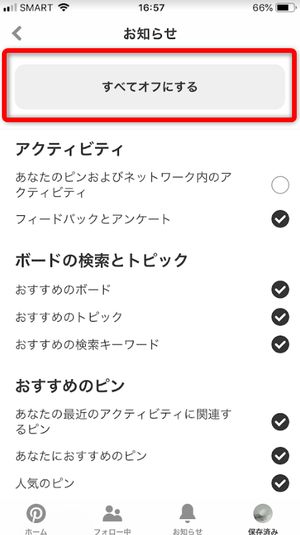
プッシュ通知の停止方法
アプリの場合
▼お知らせ画面にて、3番目のプッシュ通知をタップしてください
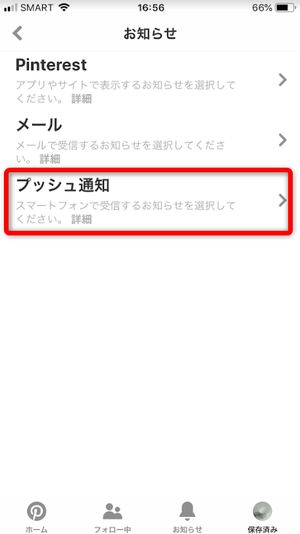
▼画面上部にあるすべてオフにするをタップすれば完了です
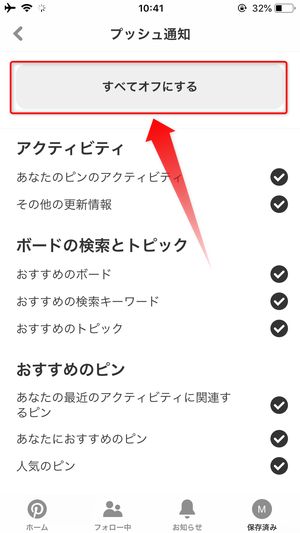
設定アプリの場合
▼設定アプリを起動して、ページ下部にあるPinterestをタップしてください
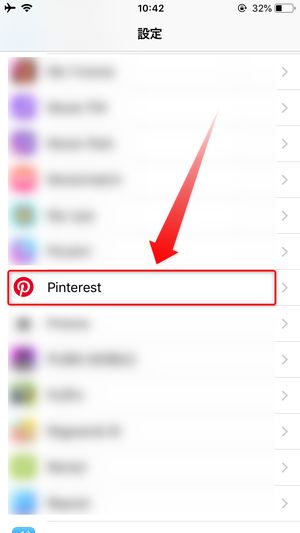
▼「PINTERESTにアクセスを許可」の5番目の通知をタップしてください
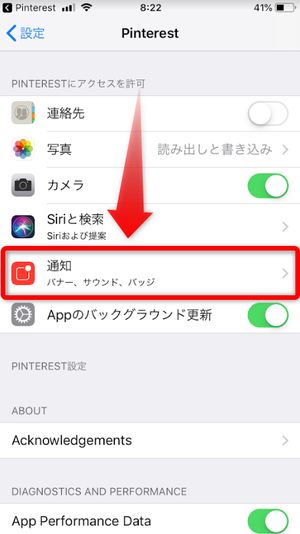
▼最後に通知を許可をオフにすれば、通知を止めることができます☆

まとめ
いかがだったでしょうか?
今後Pinterestを使わないという方は完全に退会されることをお勧めしますが、アカウントは消したくないなーという方なら、一時停止してひとまず放置されては?